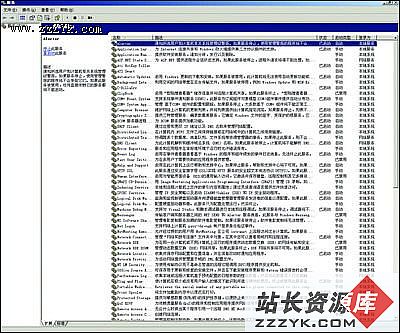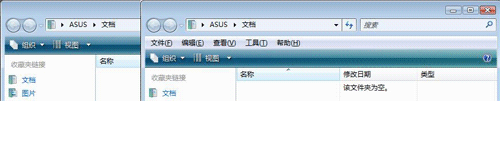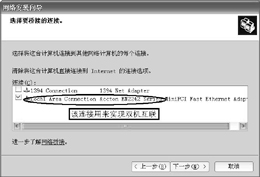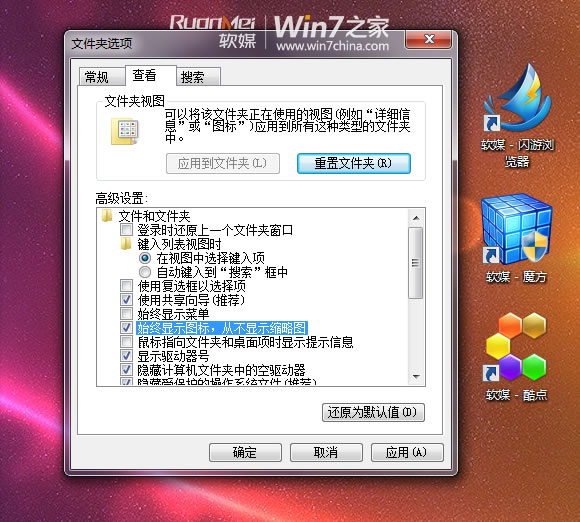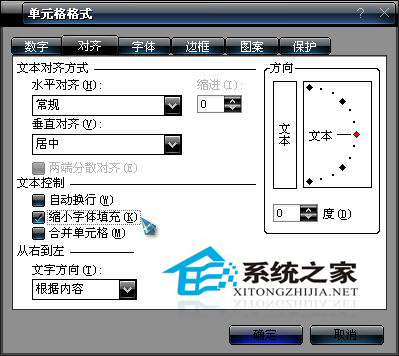WinXP:Tweak-XP Pro技巧
最近,专门为Windows XP量身定做的优化工具——Tweak-XP Pro又出了新版本,增加了虚拟桌面、自动更换墙纸、阻止广告、阻止弹出窗口、缓存优化等功能,在系统性能优化、内存优化方面也做了改进。而且,新版本的Tweak-XP Pro不仅可以优化Windows XP Home Edition、Professional版本,还可以优化Windows XP SP1。下面将选择一些实用、有趣的新功能进行介绍,让大家来感受一下Tweak-XP Pro六个新招。
第一招:“榨干”内存潜力
为了在现有条件下让计算机运行得更快,优化内存是最有效的方法。在新版的Tweak-XP Pro中增强了内存优化功能,通过该功能可以“榨干”内存的潜力,将计算机速度发挥到极至。使用的方法如下:首先运行Tweak-XP Pro,在主界面中选择“hardware information & tweaks”选项卡,单击左侧窗格的“Memory Optimization”按钮。接着,在“Optimization Settings”选项卡中选择“Let me specify how much memory to reorganize”复选框,然后就可以自定义优化的内存大小,建议将值设为物理内存的一半,比如拥有512MB的物理内存就把此值设为256MB(最大可以设为512MB)。如果要让Tweak-XP Pro自动优化内存,可以选择“Auto-Optimize RAM”复选框并设置时间,如30分钟。设置好后,选择“Memory Situation and Optimization”选项卡,单击“Optimize RAM!”按钮开始优化内存。
小结:跟同类的内存优化软件相比,Tweak-XP Pro的功能稍微弱一些,而且如果自定义了较大的内存值,反而会影响系统的运行速度,会出现明显读盘声音。另外,除了内存优化功能,Tweak-XP Pro还有“Cache Optimization”(缓存优化)功能,通过该功能可以对内存、CPU以及磁盘性能进行调整。

第二招:桌面尽在虚拟中
通过虚拟桌面工具不仅可以让繁杂的桌面变得有条有理、切换自如,而且可以模拟出各种操作系统和软件的效果,比如MacOSX Dock、Longhorn等。一般的虚拟桌面工具仅仅可以实现9个左右桌面的切换,而新版的Tweak-XP Pro可以创建和管理多达256个虚拟桌面。
使用的时候,首先在Tweak-XP Pro的主界面选择“Utilities”选项卡。然后单击左侧窗格中的“Virtual Desktops”按钮,在打开的窗口中选中“Enable 'Virtual Desktops' now”复选框,下面会启用虚拟桌面功能。右键单击任务栏图标,选择“Switch to Desktop 1”即切换到虚拟桌面1,依此类推。“Create New Desktop”用于创建新的虚拟桌面,而“Remove Last Desktop”则是删除最近创建的虚拟桌面。如果须要给虚拟桌面取个名字,可以选择“Settings”,接着在打开的窗口中进行更名,单击“Save”按钮来保存设置。另外,还可以为不同的桌面设置不同的切换快捷键,比如要为虚拟桌面1设置“ALT+D”快捷键,可以在Settings窗口中选择“Activate a Hotkey for this virtual desktop”复选框,然后在Key1和Key2中分别选择“ALT”和“D”,单击“Close Settings”按钮退出。要退出虚拟桌面,可以在任务栏图标快捷菜单中选择“Exit Virtual Desktop”,然后再单击“Exit”按钮。
小结:Tweak-XP Pro的“虚拟桌面”工具的功能简单、实用,可以满足用户的基本需要,方便进行多操作的用户任意切换不同风格的界面。
第三招:墙纸变、变、变
面对一成不变的墙纸,你可能早有更换的想法,可是网上很多更换墙纸的软件界面太粗糙,功能也一般。有了新版的Tweak-XP Pro,更换墙纸就显得轻松多了。

运行Tweak-XP Pro,点击“Utilities”标签中的“Wall易做图 Changer”按钮。在打开的窗口中,单击“Add wall易做图”按钮来添加墙纸,单击“Set current file as wall易做图”按钮可以将当前的文件设为墙纸。
在添加完墙纸后,选择“Settings”标签,在打开的窗口中就可以设置墙纸更换的时间(可以每月、每周、每天或每小时),比如可以选中“Change wall易做图 daily”(每天更换),再选择“Random wall易做图 order”实现随机更换墙纸。最后,单击“Save Settings”按钮来保存设置。(完)计算机基础教程网